
Агуулгын хүснэгт:
- Зохиолч John Day [email protected].
- Public 2024-01-30 11:01.
- Хамгийн сүүлд өөрчлөгдсөн 2025-01-23 15:00.
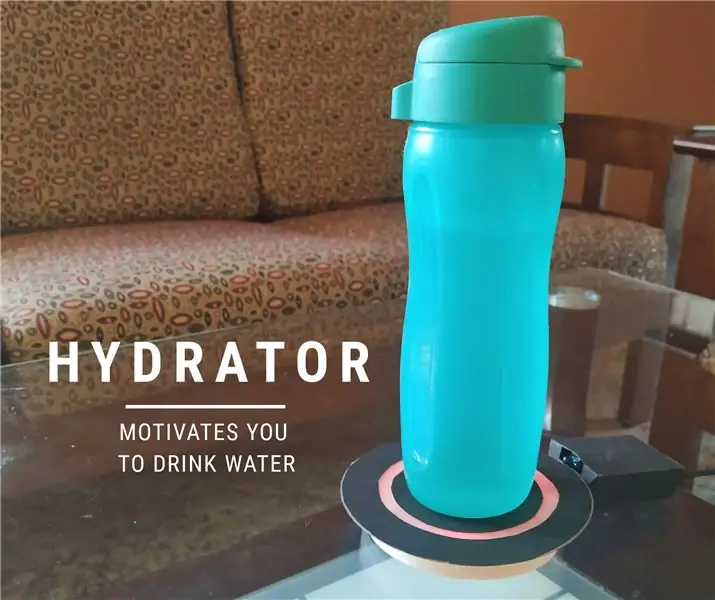




Хангалттай ус уух нь хүн бүрийн хувьд маш чухал зүйл юм. Гэхдээ өдөр бүр би уух ёстой хэмжээнээсээ бага ус уудаг. Над шиг ус уухыг сануулах шаардлагатай хүмүүс байдгийг би мэднэ. Хэрэв та бидний нэг бол энэ төсөл таны амьдралыг өөрчлөх болно (магадгүй).
Гидрататортой танилцана уу! Энэхүү төхөөрөмж нь таныг ус уух сэдэл төрүүлэх болно. Яаж? Энэ нь тоглоом шиг ажилладаг. Та усны саваа дээр нь байлгах хэрэгтэй болно. Цаг тутамд суурийн эргэн тойрон дахь цагираг асдаг. Та лонхыг аваад ус уугаад буцааж тавих хүртэл гэрэл асна. Үүний дараа гэрэл дараагийн цаг хүртэл унтраана.
Гэхдээ үүнд юу урам зориг өгдөг вэ? За, энэ нь хөнгөн цагираг дээр байна. Гэрэл нь эхэндээ цэнхэр өнгөтэй байдаг. Ундны усаа алдах тоолонд гэрлийн өнгө улаан руу бага зэрэг шилждэг. Та сануулагчаа олон удаа алдах тусам улаан өнгөтэй болдог. Үндсэндээ энэ нь цэнхэрээс ягаан хүртэл, улаанаар улаан өнгөтэй болдог. Таны зорилго бол өдрийн эцэс гэхэд гэрлийн өнгийг аль болох цэнхэр өнгөтэй байлгах явдал юм.
Энэ бол түүний хийж буй зүйлийн үндсэн тойм байсан юм. Энэхүү зааварчилгааг уншиж байхдаа та яг хэрхэн ажиллаж байгааг мэдэх болно.
Сонирхолтой байна уу? Амжуулцгаая! Би чамайг бүтээх явцдаа хөтлөх зуураа нэг аяга ус уугаад хойш суу!
Хангамж
Хуучин CD
Нийтлэг катодын RGB LED
NodeMcu (ESP8266)
Эмэгтэй-Эмэгтэй холбогч утас (заавал биш)
5V USB тэжээлийн хангамж
Элсний цаас
Хар диаграмын цаас
Алхам 1: Суурийг бий болгох
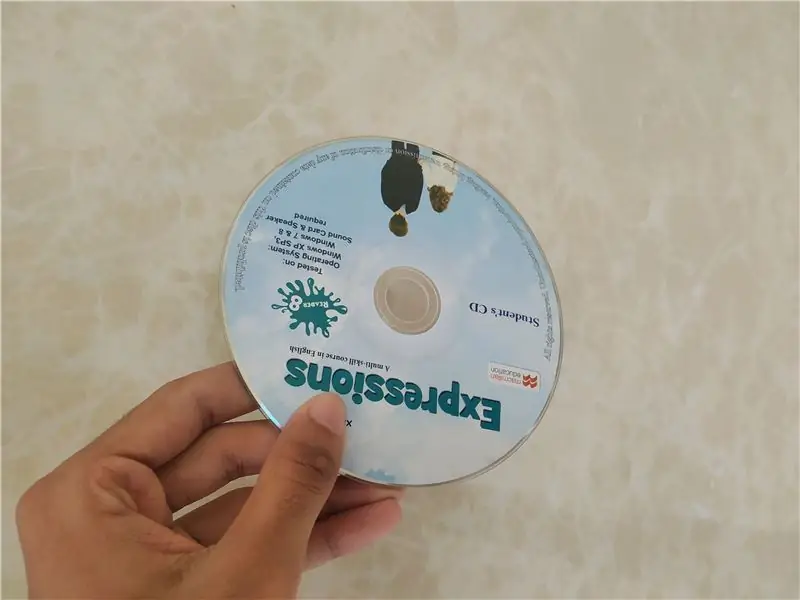


Би үүнийг энгийн байдлаар хадгалсан. Сонирхолтой тоног төхөөрөмж, эд анги байхгүй. Хуучин CD аваад зүлгүүр ашиглан нэг талын тагийг ав. CD ил тод болж эхэлснийг та харах болно. Материалын ихэнх хэсгийг зайлуулсны дараа нөгөө талыг нь зүлгээрэй. Энэ нь хүйтэн жавартай харагдуулах бөгөөд ингэснээр гэрэл сайн тархах болно. байна
Одоо хар диаграмын цаас аваад CD -ийн хэмжээтэй яг ижил хэмжээтэй тойрог хайчилж ав. Одоо төвийн эргэн тойронд луужин ашиглан цагираг хий. Бөгжийг таслах хамгийн хялбар арга бол цаасыг хагасаар нугалж, тэмдэглэгээний дагуу огтлох явдал юм.
Үүнийг хийсний дараа дээрх зурган дээрх шиг цаасыг CD дээр наалдаж болно. Одоо та зөвхөн тунгалаг талбайн бөгжтэй CD -тэй байх ёстой.
Алхам 2: Суурийг дэмжих



Үүний тулд би гоймон аяга аваад дээд хэсгийг нь хайчилж авав. Өндөр болгохын тулд үүнийг сууринд наахад л хангалттай. LED утас дамжин өнгөрөхийн тулд жижиг ховил хий.
Дараа нь түүнд тохирсон малгай аваад (ижил гоймонгийн аяганы таг сайн байх ёстой) хайчилж авсан аяганд хийнэ. Үүнийг наах хэрэггүй, учир нь бид дотор нь LED наах хэрэгтэй хэвээр байна.
Алхам 3: Электроник
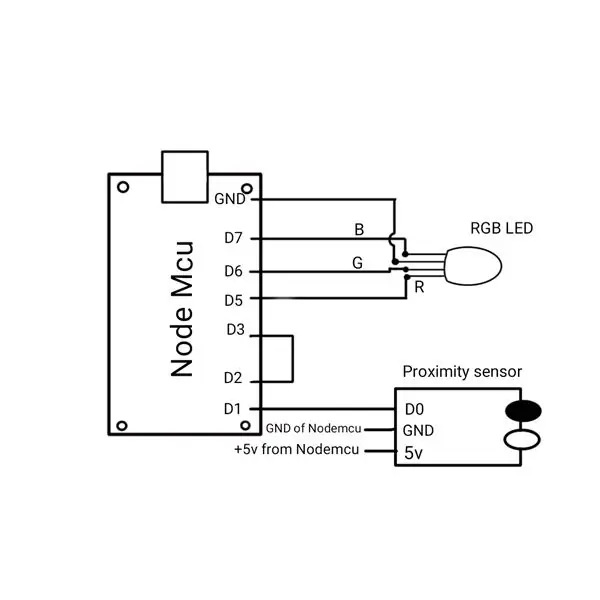
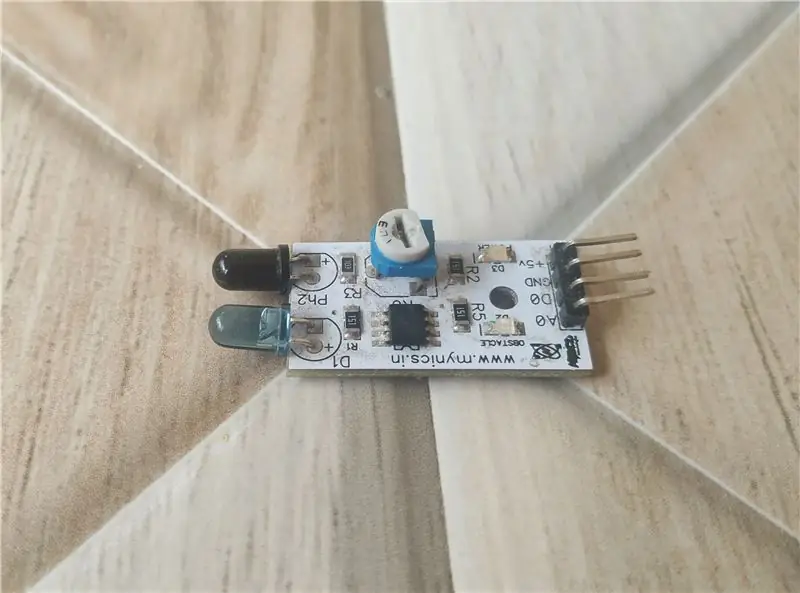

Одоо бид тодорхой зориулалтаар хэлхээг зохион бүтээж болно. Гэхдээ энэ нь удаан хугацаа шаардагдах бөгөөд хэт олон бүрэлдэхүүн хэсгүүдийг шаардаж магадгүй юм. Бид зүгээр л Nodemcu гэх мэт микроконтроллерийг ашиглаж, програмыг ажиллуулахын тулд програмчилж болно.
Түүнчлэн, лонхыг хэзээ байрлуулах, өргөхийг тодорхойлохын тулд бид IR -ийн ойролцоо мэдрэгчийг ашиглах шаардлагатай болно.
Холболтууд нь маш энгийн. Дээрх диаграмыг дагана уу. Мэдрэгчийн D0 ба Nodemcu -ийн D0 -тэй андуурч болохгүй. Мэдрэгчийн хувьд D0 нь дижитал гаралтыг харуулдаг. Төөрөгдөл гаргахгүйн тулд би Nodemcu -ийн D0 -ийг ямар ч зорилгоор ашиглаагүй. Та үүнийг хөндөгдөөгүй орхиж болно.
Мөн D2 нь D3 -тай шууд утсаар холбогддог.
Одоо та яагаад Arduino биш харин Nodemcu ашиглах ёстой гэж асууж магадгүй юм. Та бас Arduino ашиглаж болно. Энэ нь таны кодоос хамаарна. Миний код интернетэд холбогдсон бөгөөд үүнийг илүү нарийвчлалтай болгодог.
Алхам 4: Код ба ажиллах
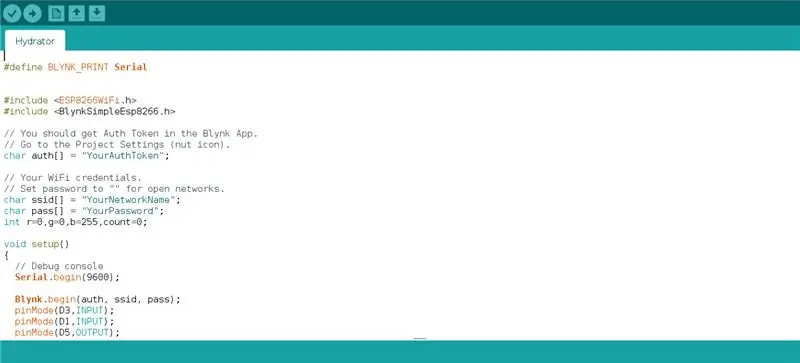
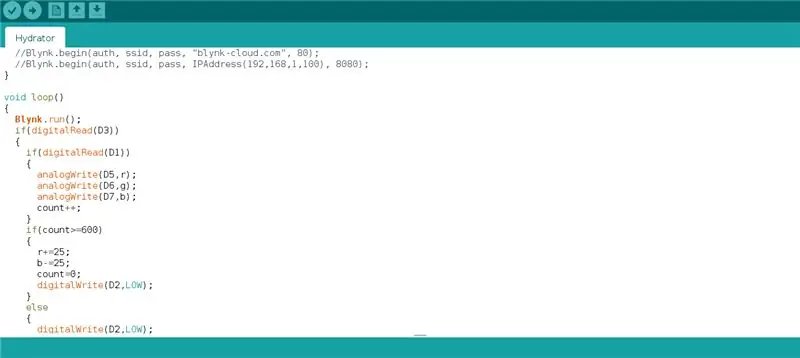
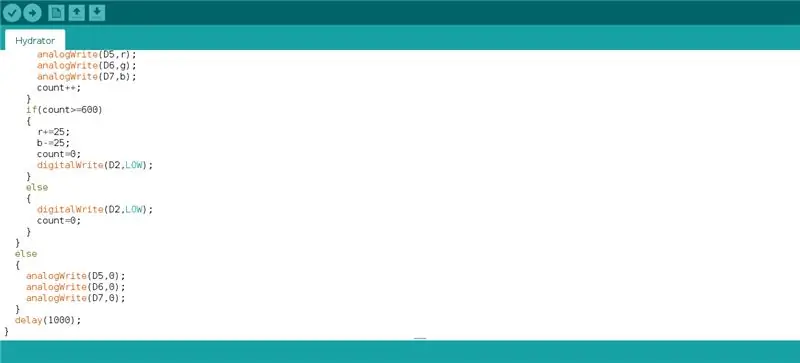
Энд хоёр код байна. Hydrator and Hydrator pro (ухаалаг гар утсыг хэрхэн нэрлэхээс санаа авсан: p)
Санаа зоволтгүй, хоёулаа үнэгүй, надад мөнгө төлөх шаардлагагүй.
Тэмдэглэл: Кодод та зарим өөрчлөлт оруулах шаардлагатай болно.
Та wifi ssid болон нууц үгээ 'YourNetworkName', 'YourPassword' гэсэн програмд оруулах ёстой. Мөн 'YourAuthToken' -ийг blynk -аас хүлээн авсан таних тэмдгээр солих шаардлагатай (дараах алхмуудаар тайлбарласан болно)
Эхлээд код юу хийдгийг тайлбарлая.
Nodemcu нь Blynk нэртэй үйлчилгээгээр дамжуулан интернетэд холбогдсон байна. Blynk нь IFTTT нэртэй өөр үйлчилгээнд холбогдсон байна.
Дараах алхамуудад бид IFTTT -ийг Nodemcu руу цаг тутамд дохио илгээхээр тохируулах болно: 00
Тиймээс цаг тутамд Nodemcu дохиог хүлээн авч, LED -ийг асаана. Хэрэв бид лонхыг ус уухаар өргөвөл ойролцоох мэдрэгч үүнийг илрүүлж, Нодемку LED -ийг унтраадаг.
Хэрэв бид савыг өргөхгүй бол Нодемку биднийг даалгавраа биелүүлэх хүртэл 10 минут хүлээнэ. Хэрэв бид үүнийг 10 минутын дотор хийхгүй бол Nodemcu нь LED -ийн өнгийг арай улаан болгож (улаан өнгийг 25 -аар, цэнхэрийг 25 -аар бууруулж), LED -ийг унтраана. Дараагийн удаа гэрэл асах үед (дараагийн цагт), энэ нь өмнөхөөсөө арай улаан өнгөтэй байх болно, энэ нь өнгөрсөн цаг ус уухгүй байсныг илтгэнэ. Хэрэв та цаг тутамд алга болсноор LED нь улам бүр улаан болж, эцэст нь өдрийн эцэст бүрэн улаан болж хувирдаг.
Тэгэхээр одоо кодын мэргэжлийн хувилбарт юу байна вэ? Энэ нь ердийн хувилбартай адил боловч мэдэгдлийн анхааруулгыг нэмж оруулсан болно. Энэ хувилбар нь 10 минутын саатал дуусахаас өмнө (ойролцоогоор 7 минутын дараа) ус уухыг танд утсан дээрээ мэдэгдэх болно.
Мөн өдрийн төгсгөлд хэрэв LED -ийн өнгө улаан өнгөтэй хэт ойр байвал танд дахин мэдэгдэл илгээх болно. Би энэ кодыг туршиж үзээгүй тул хэрэв та үүнийг туршиж үзвэл энэ нь ажиллах эсэхийг надад мэдэгдээрэй.
Алхам 5: IFTTT -ийг тохируулна уу
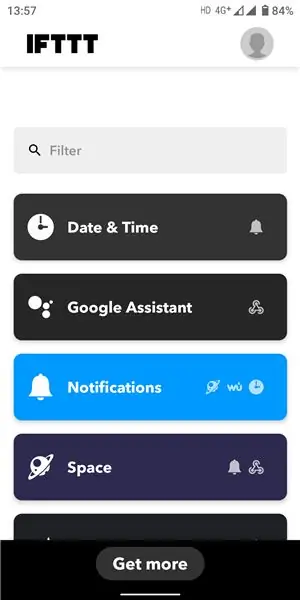
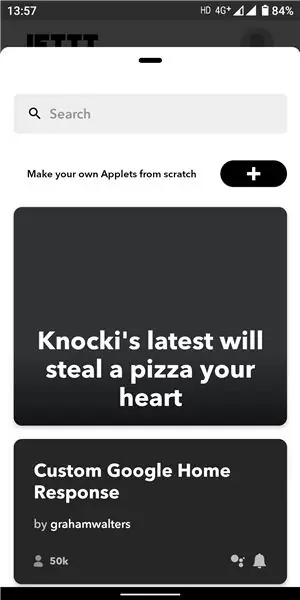
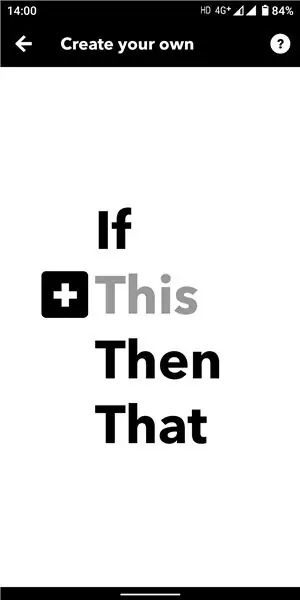
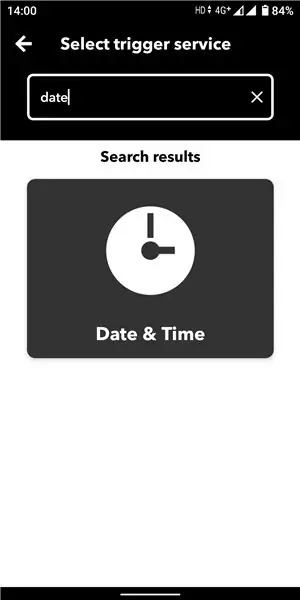
IFTTT -ийг утсан дээрээ суулгаарай.
Android
IOS
Одоо зургуудыг дагана уу.
+Дээр дараад "энийг" сонгоод "огноо ба цаг" -ыг сонгоно уу. "Цаг тутамд", дараа нь "00" -г сонгоно уу.
Одоо "тэр" дээр дараад хайлтын талбараас "webhooks" гэж хайна уу. "Вэб хүсэлт гаргах" дээр дараад URL -г оруулна уу. URL формат нь https:// IP/Auth/update/D4 юм
Auth -г blynk төслийн Auth жетоноор (дараагийн алхамд тайлбарласан болно) орлуулж, IP хаягаа өөрийн орны blynk cloud IP -ээр солино. IP авахын тулд командын мөрийг нээж "ping blynk-cloud.com" гэж бичнэ үү. Энэтхэгийн хувьд IP нь 188.166.206.43 юм
Аргын хэсэгт "тавих" -ыг сонгоод, агуулгын төрлөөс "application/json" -г сонгоно уу. Бие дээрээ ["1"] гэж бичнэ үү.
Алхам 6: Blynk -ийг тохируулна уу
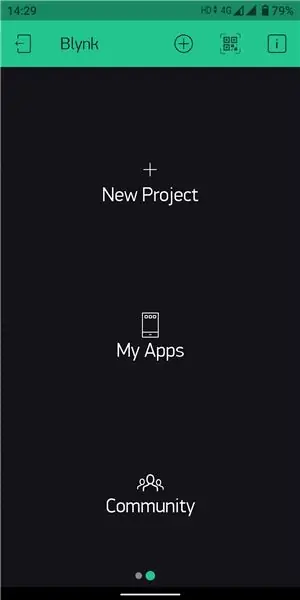
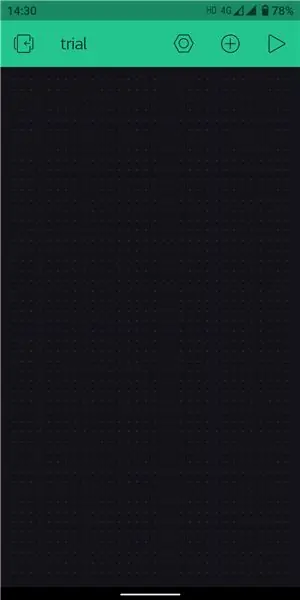
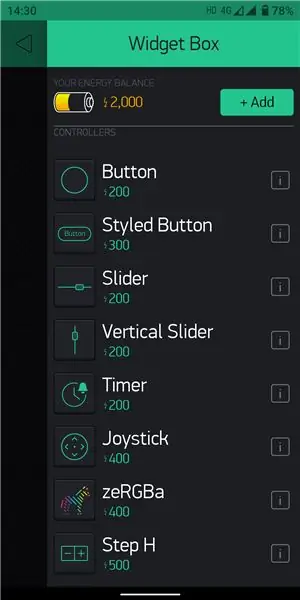
Blynk -ийг суулгана уу.
Android
IOS
Шинэ төсөл бий болгох. Баталгаажуулах тэмдгийг танд имэйлээр илгээх болно. Энэ бол өмнөх алхам болон програмын URL дээр оруулах ёстой зүйл юм.
"+" Дээр товшоод виджетийн хайрцгаас товчлуурыг нэмнэ үү. Товчлуурын тохиргоонд (та товчлуур дээр дарснаар нээх боломжтой) ПИН кодыг "GP4" гэж сонгоод "шилжүүлэгч" рүү шилжүүлнэ үү.
Сайн мэдээ! Бид дууслаа, зөвхөн чуулганы хуралдаан л үлдлээ.
Алхам 7: Чуулган
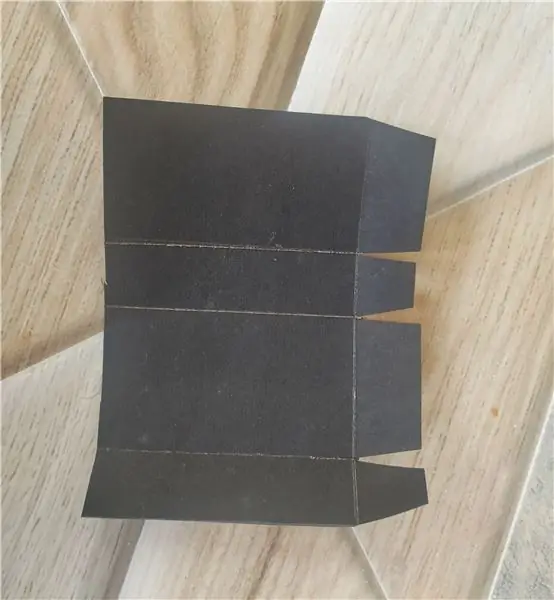


RGB LED -ийг суурийн дотор байрлуул. Нодемку ба мэдрэгчийг байрлуулахын тулд би жижиг хар цаасан хайрцаг хийж, супер цавуугаар сууринд наасан. Түүнчлэн хайрцагт Nodemcu цахилгаан тэжээл дамжих жижиг нүх гаргах ёстой. Мэдрэгч хэт хол биш байгаа бөгөөд савыг илрүүлж чадах эсэхийг шалгаарай.
Алхам 8: Бүгдийг хийлээ

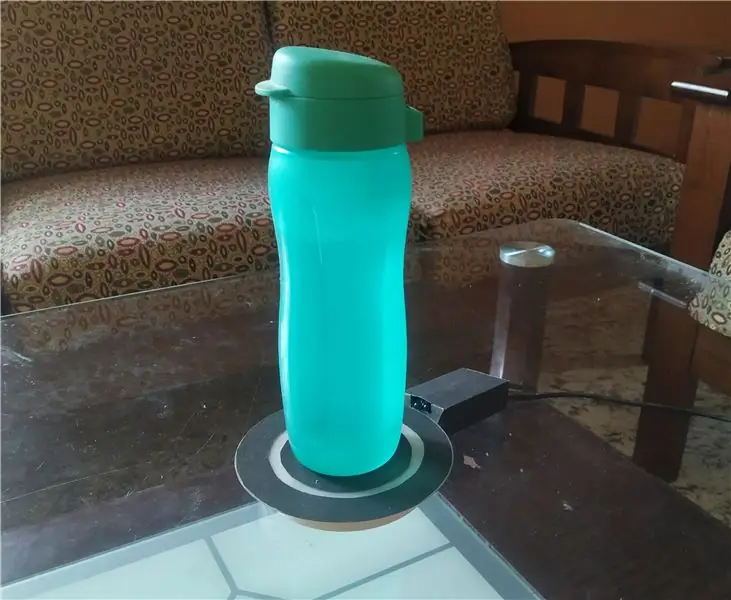

Та хийх ёстой зүйл бол Nodemcu -ийн цахилгаан тэжээлийг залгах (ухаалаг гар утасны цэнэглэгч сайн ажиллах ёстой), усны саваа Hydrator дээр байрлуулах явдал юм! Nodemcu таны WiFi сүлжээнд автоматаар холбогдох бөгөөд та сануулагч гарч ирэх хүртэл хүлээх болно!
Мэдээжийн хэрэг зарим хүмүүст тийм ч практик биш мэт санагдаж магадгүй юм. Гэхдээ энэ нь бусад зорилгоор ашиг тустай байгааг би харж байна. Жишээлбэл, энэ нь мартдаг хөгшин хүмүүст эм уухыг сануулах болно. Кодыг бага зэрэг өөрчилснөөр та хүссэнээрээ ажиллах боломжтой болно.
Энэ төсөл танд таалагдсан гэж найдаж байна. Өөртөө зориулж бүтээхэд амжилт хүсье!
Зөвлөмж болгож буй:
ASS төхөөрөмж (Нийгмийн эсрэг нийгмийн төхөөрөмж): 7 алхам

ASS төхөөрөмж (Нийгмийн эсрэг нийгмийн төхөөрөмж): Та хүмүүсийн эргэн тойронд байх дуртай боловч хэт ойртох дургүй хүн гэж хэлээрэй. Та бас ард түмнийг баярлуулдаг бөгөөд хүмүүст үгүй гэж хэлэхэд хэцүү байдаг. Тиймээс тэдэнд ухрахаа яаж хэлэхээ мэдэхгүй байна. За, ASS төхөөрөмжийг оруулна уу! Y
Ус уух дохиоллын систем /Ус авах монитор: 6 алхам

Ус уух дохиоллын систем /Усны хэрэглээ монитор: Бид өөрсдийгөө эрүүл байлгахын тулд өдөр бүр хангалттай хэмжээний ус уух ёстой. Түүнчлэн өдөр бүр тодорхой хэмжээний ус уухыг зөвлөдөг олон өвчтөн байдаг. Гэвч харамсалтай нь бид бараг өдөр бүр хуваариа алддаг. Тиймээс би дизайн хийдэг
Коктейль холигч робот - Хариуцлагатай уух: 5 алхам

Коктейль холигч робот - Хариуцлагатай уух: Энэ төсөлд би олон зорилготой байсан, гэхдээ би хуримандаа хоёр холимог ундаа өгөхийг хүссэн. Түүнийг тараахад би нэг минут орчим, согтууруулах ундааг нарийн хэмжээгээр өгөхийг хүссэн. Сантехникийг хялбархан цэвэрлэх шаардлагатай болно. Миний с
FinduCar: Ухаалаг машины түлхүүр нь хүмүүсийг машинаа хаана байрлуулахыг зааж өгдөг: 11 алхам (зурагтай)

FinduCar: Ухаалаг машины түлхүүр нь хүмүүсийг машинаа хаана байрлуулахыг удирдан чиглүүлдэг: Дээрх асуудлыг шийдэхийн тулд энэхүү төсөл нь хүмүүсийг машинаа тавьсан газар руу нь чиглүүлэх ухаалаг машины түлхүүрийг бүтээхийг санал болгож байна. Миний төлөвлөгөө бол GPS -ийг машины түлхүүрт оруулах явдал юм. Үүнийг хянахын тулд ухаалаг гар утасны програмыг ашиглах шаардлагагүй болно
Ямар ч электрон эд анги ашиглахгүйгээр 1 Ом эсэргүүцэл өгдөг 1 Ом Smd резисторын том хувилбар.: 13 алхам

Ямар ч электрон эд анги ашиглахгүйгээр 1 Ом эсэргүүцэл өгдөг 1 Ом Smd резисторын том хувилбар: Бодит амьдрал дээр smd резистор нь маш жижиг хэмжээтэй, ойролцоогоор 0.8mmx1.2mm хэмжээтэй байдаг. Энд би бодит smd резистортой харьцуулахад асар том том smd резистор хийх гэж байна
